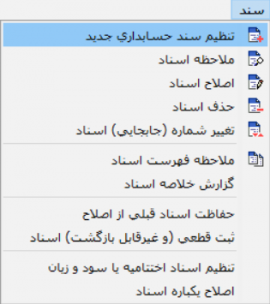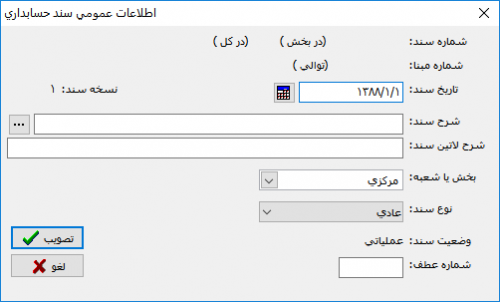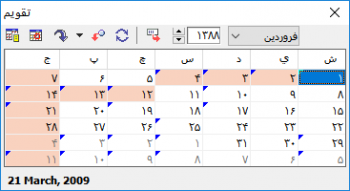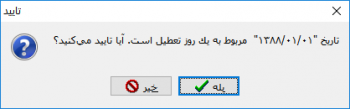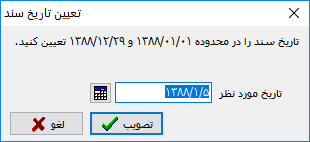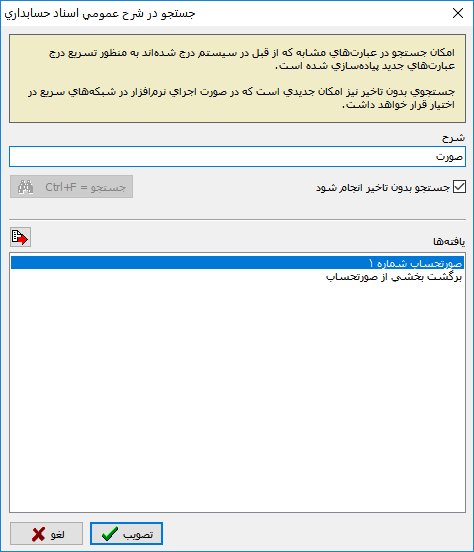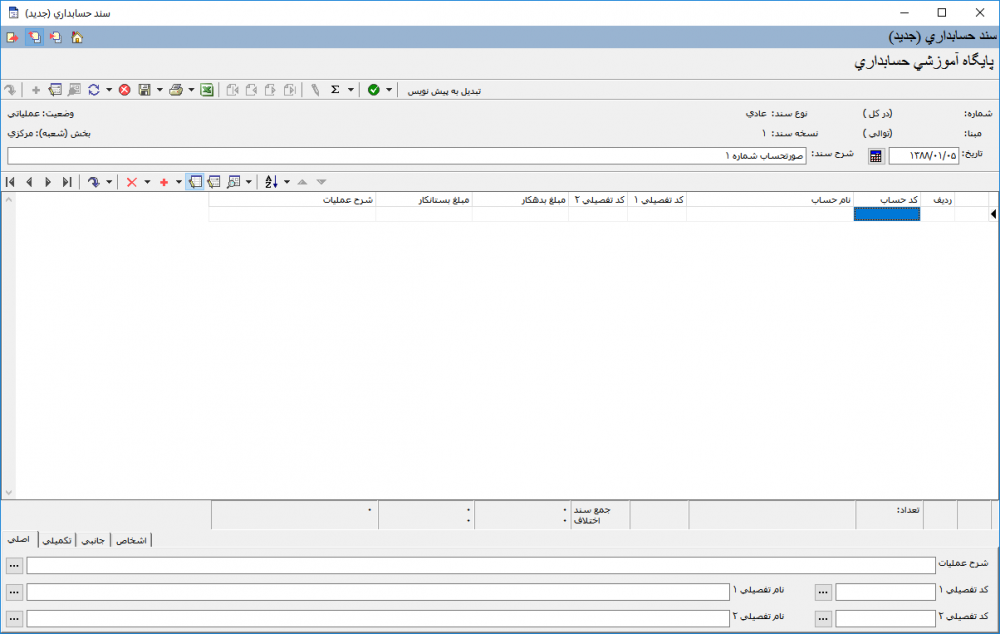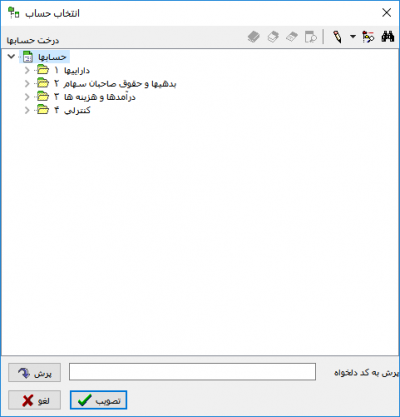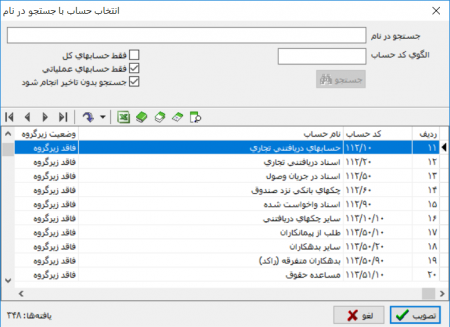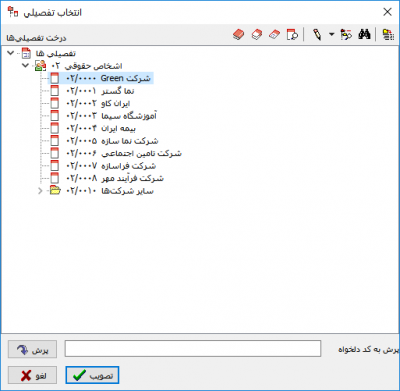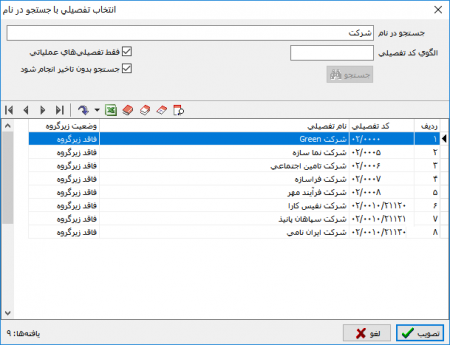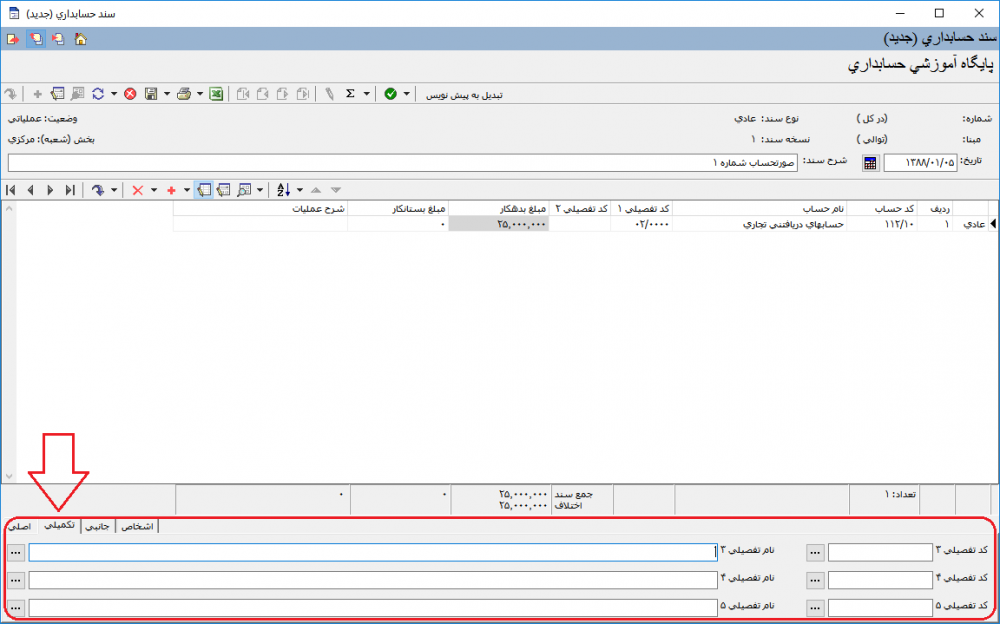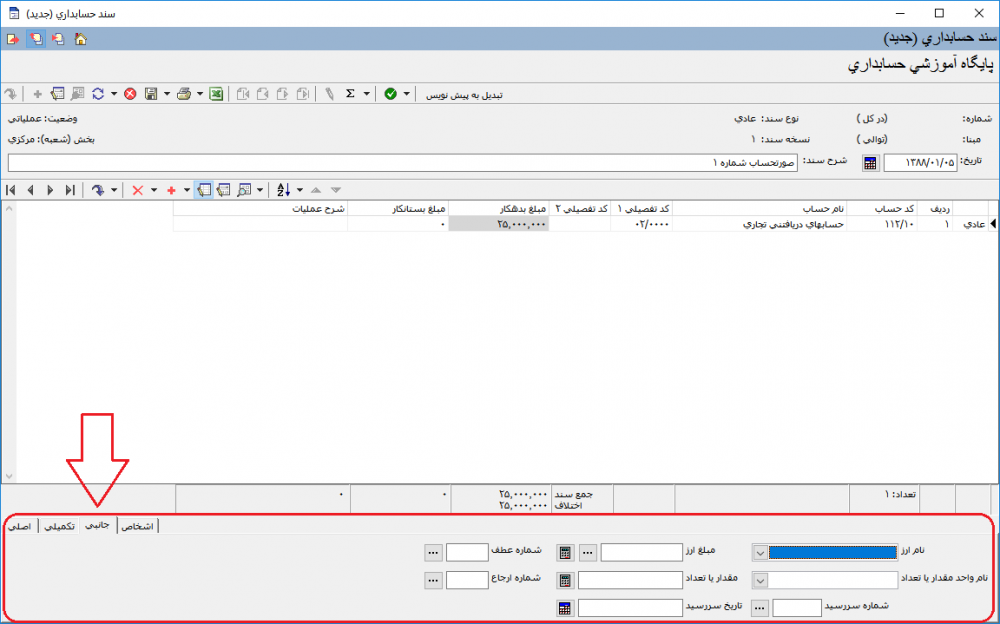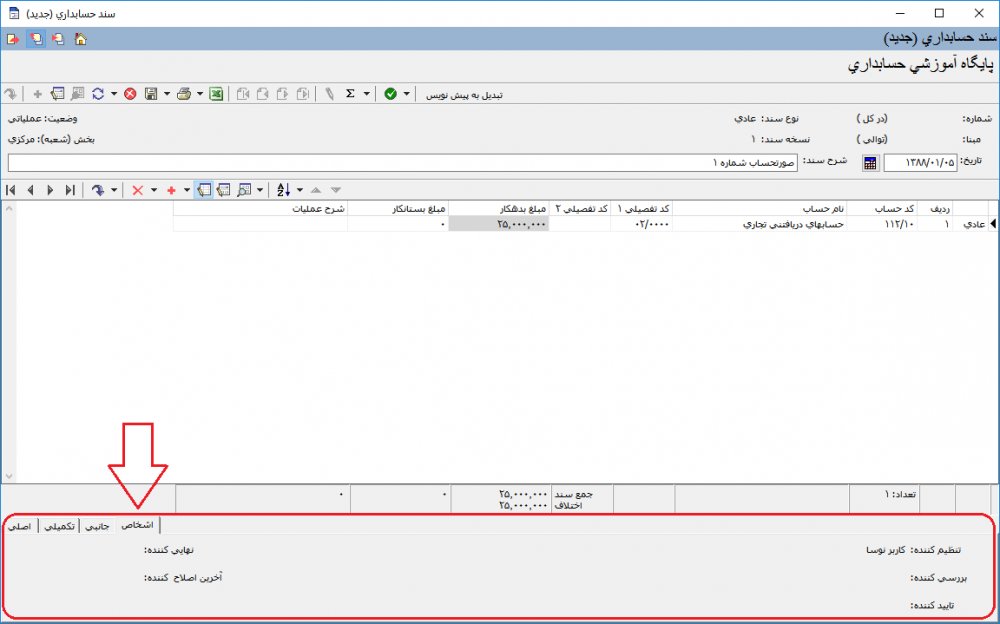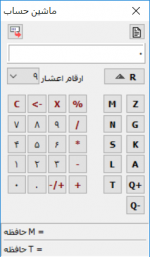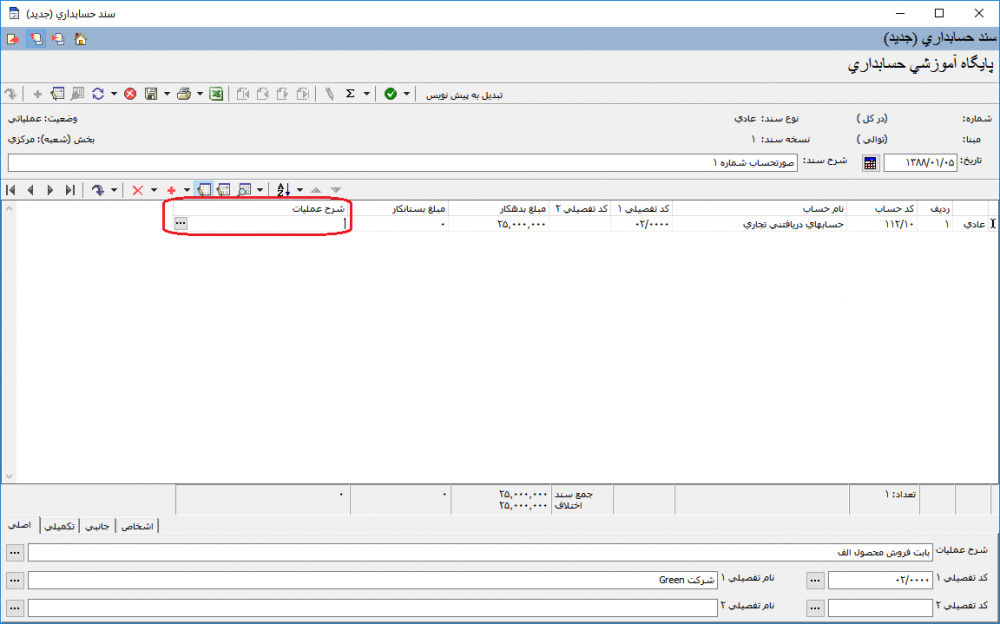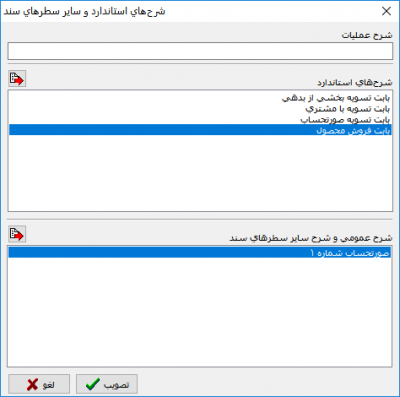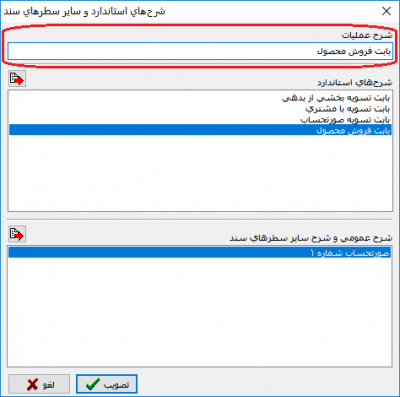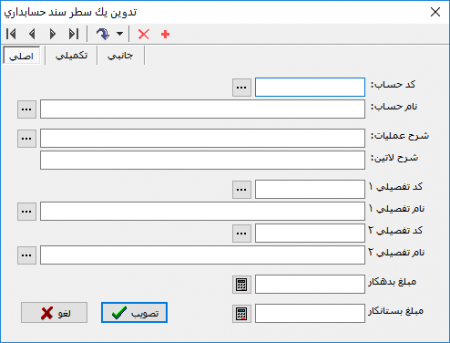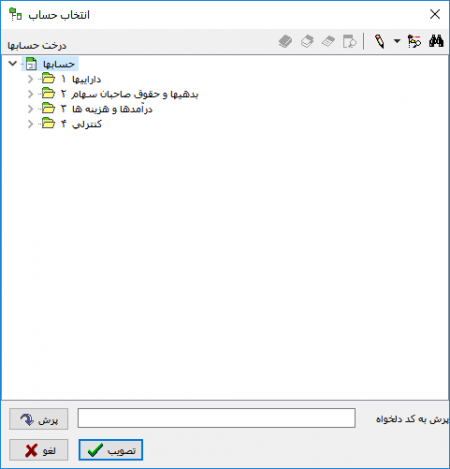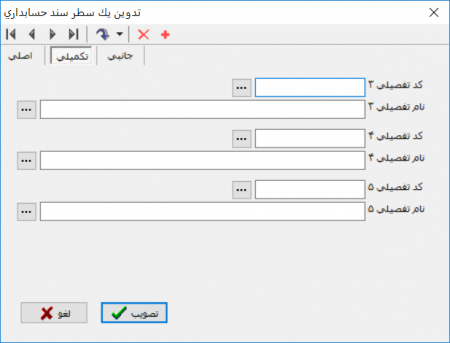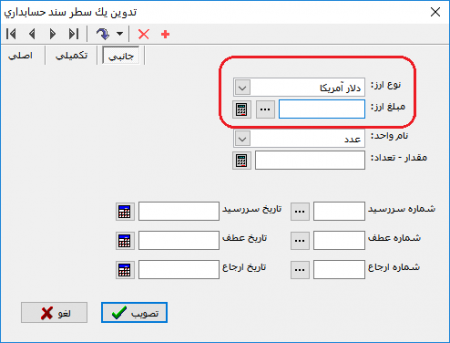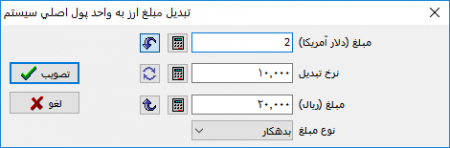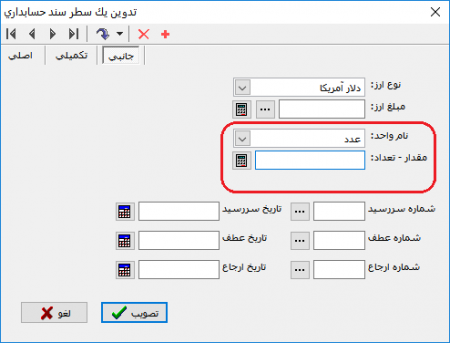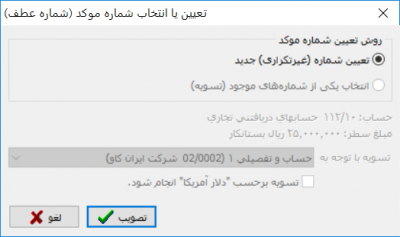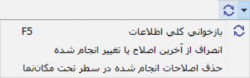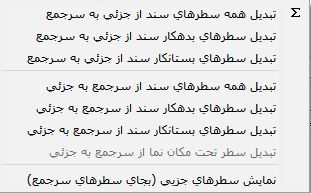صفحه آموزشی احمدنژاد
تنظیم سند حسابداری جدید ( مقدماتی )
جهت تنظیم سند حسابداری جدید، از منوی " سند "، گزینه " تنظیم سند حسابداری جدید " را انتخاب نمایید.
اطلاعات عمومی سند حسابداری
پنجره " اطلاعات عمومی سند حسابداری "، شامل فیلدهایی به شرح زیر میباشد.
- تاریخ سند: تاریخ مورد نظر جهت ثبت سند را در کادر مقابل " تاریخ سند " وارد نمایید. در صورت نیاز به مشاهده تقویم بر روی تکمه تقویم
 کلیک کرده تا پنجره تقویم ظاهر شود.
کلیک کرده تا پنجره تقویم ظاهر شود.
حال تاریخ مورد نظر را انتخاب نموده و تکمه![]() یا کلید " Enter " را فشار دهید.
یا کلید " Enter " را فشار دهید.
در پنجره تقویم میتوان به کمک تکمه پرش به امروزیا همان کلید " F2 "، به تاریخ جاری پرش و تاریخ روز را با فشار تکمه
یا کلید Enter انتخاب نمود.
انتخاب تاریخ تنها در محدوده سال مالی جاری امکان پذیر خواهد بود.
در صورت مواجه با پیغام " تاریخ مربوط به یک روز تعطیل است " و انتخاب تکمه " بله "، سند به همین تاریخ باز خواهد شد.
با انتخاب تکمه " خیر "، محاورهای تحت عنوان تعیین تاریخ سند بهشکل زیر باز خواهد شد.
در پنجره مزبور مجددا تاریخ مورد نظر را وارد نموده و یا در صورت نیاز به مشاهده تقویم، برروی تکمه ![]() کلیک نمایید.
کلیک نمایید.
پس از تعیین تاریخ مورد نظر بر روی تکمه " تصویب " کلیک نمایید.
- شرح سند: شرح مربوط به سند مورد نظر را دراین فیلد وارد نمایید. به منظور تسریع در درج شرح اسناد میتوان از تکمه جستجو در شرحهای موجود یعنی
 استفاده نمود. با کلیک بر روی آیکون مزبور، پنجره " جستجو در شرح عمومی اسناد حسابداری " بهشکل زیر باز خواهد شد.
استفاده نمود. با کلیک بر روی آیکون مزبور، پنجره " جستجو در شرح عمومی اسناد حسابداری " بهشکل زیر باز خواهد شد.
در پنجره فوق با تایپ چند حرف از شرح مورد نظر، شرحهای ثبت شده در سیستم اطلاعاتی(مرتبط با حروف تایپ شده)، در بخش یافتهها نمایش داده خواهد شد.
با انتخاب شرح مورد نظر و کلیک بر روی تکمه " تصویب "، شرح مورد نظر، به سند در حال تدوین اضافه خواهد شد.
- شرح لاتین سند: جهت استفاده از گزارشهای دو زبانه، شرح لاتین سند را وارد نمایید.
- بخش یا شعبه: در صورت استفاده از امکان بخش در سیستماطلاعاتی، بخش یا شعبه مورد نظری را که قصد تنظیم سند حسابداری جدید مربوط به آن را دارید، انتخاب نمایید.
- نوع سند: در این کادر، نوع سند مورد نظر را از میان گزینههای عادی، " افتتاحیه "، " اختتامیه " یا " سود و زیان "، انتخاب نمایید.
- شماره عطف: فیلدی اختیاری جهت ورود اطلاعات مربوط به سند؛ از این فیلد در هنگام اخذ گزارشات و دستیابی به اطلاعات مورد نظر، به کمک اعمال شرط بر روی این فیلد، استفاده میشود.
سند حسابداری (جدید)
پس از تصویب پنجره " اطلاعات عمومی سند حسابداری "، پنجره" سند حسابداری (جدید) " بهشکل زیر باز خواهد شد.
- کد حساب: در پنجره " سند حسابداری جدید " ، کد حساب مورد نظر را در ستون کد حساب وارد نمایید.
در صورت اطلاع نداشتن از کد حساب مورد نظر، کافیست عبارت " / " را در قسمت کد حساب، وارد نموده و کلید " Enter " را فشار دهید، با انجام این کار پنجرهای تحت عنوان " انتخاب حساب " ظاهر خواهد شد و میتوان حساب مورد نظر را از ساختار درختی موجود در این پنجره، به سهولت انتخاب نمود.
همچنین جهت جستجوی سریع یک حساب، کافیست عبارت " // " را در قسمت کد حساب وارد نمایید. حال با فشردن کلید " Enter " ، پنجرهای تحت عنوان " انتخاب حساب با جستجو در نام " احضار خواهد شد و میتوان با تایپ چند حرف مربوط به حساب مورد نظر، آن را از فهرست یافتهها بر اساس حسابهای موجود، انتخاب نمود.
با کلیک بر روی تکمه تصویب، حساب مورد نظر در سند درج خواهد شد.
- کد تفصیلی: در صورت ارتباط حساب با تفصیلی، میتوان تفصیلی مورد نظر و مرتبط را در ستون های مربوطه(کد تفصیلی 1 و کد تفصیلی 2) وارد نمود. در صورت اطلاع از کد تفصیلی مورد نظر آن را در این قسمت وارد نمایید؛
در غیر این صورت، بر روی فیلد کد تفصیلی مورد نظر، کلیک کرده و تکمه " Enter " را فشار دهید تا فیلد مزبور آماده ورود اطلاعات گردد، حال با کلیک بر روی آیکون ![]() (ظاهر شده در کنار فیلد) وارد درخت تفصیلیهای مرتبط با حساب شده و میتوان تفصیلی مورد نظر را به سهولت از بین تفصیلیهای موجود در این پنجره انتخاب نمود.
(ظاهر شده در کنار فیلد) وارد درخت تفصیلیهای مرتبط با حساب شده و میتوان تفصیلی مورد نظر را به سهولت از بین تفصیلیهای موجود در این پنجره انتخاب نمود.
همچنین جهت جستجوی سریع یک تفصیلی، کافیست عبارت " // " را در قسمت کد تفصیلی وارد نمایید. حال با فشردن کلید " Enter " ، پنجرهای تحت عنوان " انتخاب تفصیلی با جستجو در نام " احضار خواهد شد و میتوان با تایپ چند حرف مربوط به تفصیلی مورد نظر، آن را از فهرست یافتهها بر اساس تفصیلیهای مرتبط، انتخاب نمود.
محل درج سایر تفصیلیها (تفصیلی 3 الی 5)، قسمت تکمیلی، واقع در انتهای پنجره سند حسابداری، میباشد.
درج تفصیلی در هر سطر، مشروط بر ارتباط تفصیلی با حساب درج شده در آن سطر خواهد بود.
از قسمت جانبی میتوان عملیات مربوط به مقدار - تعداد، ارز، شماره عطف و سایر مشخصات تکمیلی سطر(آرتیکل) تحت مکاننما را تعیین نمود.
در قسمت اشخاص واقع در پایین پنجره اطلاعات زیر قبل ملاحظه میباشند:
- تنظیم کننده سند: کاربری که سند را در حالت پیش نویس ذخیره نموده است.
- بررسی کننده: کاربری که سند را در حالت عملیاتی ذخیره نموده است.
- تایید کننده: کاربری که وضعیت سند را به تایید شده تغییر داده است.
- نهایی کننده سند: کاربری که وضعیت سند را به نهایی شده تغییر داده است.
- آخرین اصلاح کننده: کاربری که آخرین اصلاحات را بر روی سند انجام داده است.
مبلغ بدهکار/ مبلغ بستانکار
در ستون مبلغ بدهکار و یا مبلغ بستانکار، مبلغ مورد نظر را وارد نمایید.
جهت محاسبه و درج خودکار مبالغ، میتوان از امکان ماشین حساب استفاده نمود.
برای این منظور کافیست فیلد مبلغ بدهکار و یا بستانکار مورد نظر را انتخاب نموده تا به حالت آماده ورود اطلاعات گردد. حال با فشردن کلیدهای " Ctrl + Enter "، پنجره ماشینحساب ظاهر خواهد شد.
پس از انجام محاسبات لازم، جهت درج مبلغ در سند، کلید " Enter " را فشار دهید. با انجام این کار مبلغ مورد نظر در فیلد تحت مکاننما درج خواهد شد.
اگر هنگام تنظیم سند، توسط کلیدهای " Alt + F10 "، ماشین حساب را احضار و محاسبات را انجام دهید، حاصل این محاسبات را نمیتوانید در ستونهای بدهکار یا بستانکار جایگزین نمایید.
- شرح عملیات: در ستون شرح عملیات، شرح مربوط به هر سطر از سند(آرتیکل) را وارد نمایید.
جهت سهولت در هنگام درج شرح عملیات و دسترسی سریع به شرحهای موجود، در سطر مورد نظر بر روی فیلد شرح عملیات کلیک کرده و کلید " Enter " را فشار دهید تا فیلد مزبور آماده ورود اطلاعات گردد.
حال با کلیک بر روی تکمه ![]() و یا کلیدهای ترکیبی " Ctrl + Enter "، پنجره " شرحهای استاندارد و سایر سطرهای سند " به شکل زیر ظاهر خواهد شد.
و یا کلیدهای ترکیبی " Ctrl + Enter "، پنجره " شرحهای استاندارد و سایر سطرهای سند " به شکل زیر ظاهر خواهد شد.
پنجره فوق شامل دو بخش: " شرح های استاندارد " و " شرح عمومی و شرح سایر سطرهای سند " میباشد.
در بخش " شرحهای استاندارد " ، شرحهای استاندارد مربوط به طرف حساب، که پیشتر در سیستم اطلاعاتی تعریف نمودهاید، قابل ملاحظه میباشد.
در بخش " شرح عمومی و شرح سایر سطرهای سند "، شرح عمومی سند و همچنین شرحهای درج شده در سایر سطرها(در صورت وجود)، جهت دسترسی سریع، قابل ملاحظه میباشد.
جهت انتخاب شرح مورد نظر بر روی آن کلیک کرده و کلید " Enter " را فشار دهید. با انجام این کار شرح انتخاب شده به فیلد شرح عملیات(ابتدا پنجره شرحهای استاندارد و سایر سطرهای سند) منتقل خواهد شد.
در صورت لزوم میتوان متن شرح مورد نظر را در این قسمت ویرایش نمود.
با فشردن تکمه " تصویب "، شرح مورد نظر در سند درج خواهد شد.
تنظیم سند حسابداری جدید ( پیشرفته )
تنظیم سطر جدید سند با استفاده از محاوره
جهت درج و اصلاح مشخصات مربوط به یک سطر در سند میتوان از طریق محاوره آن اقدام به این کار نمود.
برای این منظور کافیست سطر مورد نظر جهت اصلاح و یا یک سطر خالی جهت ورود اطلاعات جدید را انتخاب نموده و با کلیک بر روی آیکون ![]() و یا استفاده از کلیدهای ترکیبی Shift + Enter، پنجره " تدوین یک سطر سند حسابداری " را فراخوانی نمایید.
و یا استفاده از کلیدهای ترکیبی Shift + Enter، پنجره " تدوین یک سطر سند حسابداری " را فراخوانی نمایید.
از طریق پنجره " تدوین یک سطر سند حسابداری " میتوان اطلاعات اصلی، تکمیلی و جانبی مربوط به هر سطر از سند را تدوین نمود.
تدوین یک سطر سند حسابداری بخش " اصلی " از محاوره:
- کد حساب: در این قسمت کد حساب مورد نظر را وارد نمایید.
در صورت نیاز به مشاهده و انتخاب حساب مورد نظر از درخت حسابها، کافیست بر روی آیکون ![]() (کنار فیلد مزبور) کلیک کرده و حساب مورد نظر به سهولت از درخت حسابها انتخاب نمایید.
(کنار فیلد مزبور) کلیک کرده و حساب مورد نظر به سهولت از درخت حسابها انتخاب نمایید.
- نام حساب: در این قسمت نام حساب مورد نظر را وارد نمایید.
در صورت نیاز به جستجو در اسامی حسابها میتوان با فشردن آیکون ![]() (کنار فیلد مزبور)، حساب مورد نظر را از پنجره ظاهر شده تحت عنوان " انتخاب حساب با جستجو در نام " بیابید.
(کنار فیلد مزبور)، حساب مورد نظر را از پنجره ظاهر شده تحت عنوان " انتخاب حساب با جستجو در نام " بیابید.
- شرح عملیات: در ستون شرح عملیات، شرح مربوط به هر سطر از سند(آرتیکل) را وارد نمایید. جهت سهولت در هنگام ورود شرح میتوان با فشردن آیکون
 (کنار فیلد مزبور)، شرح مورد نظر را از پنجره ظاهر شده تحت عنوان " شرحهای استاندارد و سایر سطرهای سند " بیابید.
(کنار فیلد مزبور)، شرح مورد نظر را از پنجره ظاهر شده تحت عنوان " شرحهای استاندارد و سایر سطرهای سند " بیابید.
- شرح لاتین: در صورت لزوم شرح لاتین مربوط به سطر را در این قسمت وارد نمایید.
- کد تفصیلی: در صورت بر قراری ارتباط حساب با تفصیلی، کد تفصیلی مورد نظر آن را در این قسمت وارد نمایید.
در صورت نیاز به مشاهده و انتخاب تفصیلی مورد نظر از درخت تفصیلی، کافیست بر روی آیکون ![]() (کنار فیلد مزبور) کلیک کرده و تفصیلی مورد نظر به سهولت از درخت تفصیلیهای مرتبط با آن سطر، انتخاب نمایید.
(کنار فیلد مزبور) کلیک کرده و تفصیلی مورد نظر به سهولت از درخت تفصیلیهای مرتبط با آن سطر، انتخاب نمایید.
- نام تفصیلی: در این قسمت نام تفصیلی مورد نظر را وارد نمایید.
در صورت نیاز به جستجو در اسامی تفصیلیها میتوان با فشردن آیکون ![]() (کنار فیلد مزبور)، تفصیلی مورد نظر را از پنجره ظاهر شده تحت عنوان " انتخاب تفصیلی با جستجو در نام " بیابید.
(کنار فیلد مزبور)، تفصیلی مورد نظر را از پنجره ظاهر شده تحت عنوان " انتخاب تفصیلی با جستجو در نام " بیابید.
درج تفصیلی در هر سطر، مشروط بر ارتباط تفصیلی با حساب درج شده در آن سطر میباشد.
- مبلغ بدهکار - مبلغ بستانکار: مبلغ بدهکار و یا بستانکار مورد نظر را در این قسمت وارد نمایید. در صورت نیاز ماشین حساب جهت محاسبه مبالغ، کافیست بر روی آیکون
 کلیک نمایید.
کلیک نمایید.
تدوین یک سطر سند حسابداری بخش " تکمیلی " از محاوره:
در این قسمت میتوان سایر تفصیلیهای مورد نظر(تفصیلی 3 الی 5) را وارد نمود.
تدوین یک سطر سند حسابداری بخش " جانبی " از محاوره:
در این بخش میتوان عملیات ارزی، عملیات مقدار - تعداد و سایر اطلاعات جانبی مربوط به سطر (آرتیکل)ها را تعین نمود.
- ثبت عملیات ارزی
جهت ثبت عملیات ارزی برای هر سطر، ابتدای امر پذیرش عملیات ارزی را برای حساب مندرج در آن سطر، فعال نمایید.
با انجام این کار جهت ثبت عملیات ارزی در یک سطر کافیست با دوبار کلیک بر روی سطر(آرتیکل) مورد نظر، وارد پنجره تدوین یک سطر سند حسابداری شده و در بخش جانبی، اطلاعات مورد نیاز مربوط به عملیات ارزی را وارد نمایید.
جهت تبدیل مبلغ ارز به واحد پول اصلی سیستم، بر روی آیکون ![]() (در کنار فیلد مزبور) کلیک نمایید.
(در کنار فیلد مزبور) کلیک نمایید.
در پنجره تبدیل مبلغ ارز به واحد پول اصلی سیستم، ابتدا نرخ تبدیل مبلغ ارز به واحد پول اصلی سیستم را در فیلد " نرخ تبدیل " وارد نمایید؛ با انجام این کار پس از وارد نمودن فیلد مبلغ (ارز X)، مبلغ وارد شده به واحد پول اصلی سیستم تبدیل شده و در فیلد مبلغ (واحد اصلی سیستم) بصورت خودکار، درج خواهد شد.
حال با تعیین نوع مبلغ (بدهکار / بستانکار) و فشردن تکمه " تصویب " ، مبلغ محاسبه شده در فیلد تعیین شده، درج خواهد شد.
- ثبت مقدار - تعداد
جهت ثبت مقدار یا تعداد برای هر سطر، ابتدای امر پذیرش مقدار- تعداد را برای حساب مندرج در آن سطر، فعال نمایید.
با انجام این کار جهت ثبت تعداد یا مقدار در یک سطر کافیست با دوبار کلیک بر روی سطر(آرتیکل) مورد نظر، وارد پنجره تدوین یک سطر سند حسابداری شده و در بخش جانبی، اطلاعات مورد نیاز مربوط به مقدار - تعداد را وارد نمایید.
- نام واحد مقدار یا تعداد: چنانچه پذیرش مقدار یا تعداد برای حساب مورد نظر فقط با یک واحد تعریف شده باشد، در این قسمت امکان تغییر واحد مربوطه را نخواهید داشت در غیر اینصورت نسبت به انتخاب واحد موردنظر اقدام فرمایید.
- مقدار یا تعداد: مقدار مورد نظر را در این قسمت وارد نمایید. در صورت نیاز به ماشینحساب جهت انجام محاسبات مورد نظر، کافیست بر روی آیکون
 کلیک نمایید.
کلیک نمایید.
- شماره سررسید، شماره عطف و شماره ارجاع: فیلدهایی اختیاری جهت درج شمارههای مرتبط با این رخدادها. از این فیلدها در زمان اخذ گزارش و اعمال یک سری شرایط، جهت دستیابی به اطلاعات مورد نظر، استفاه میشود.
جهت اعمال سایر تنظیمات مربوط به این فیلدها، بر روی آیکون ![]() کنارآن فیلد، کلیک نمایید.
کنارآن فیلد، کلیک نمایید.
- تاریخ سررسید، تاریخ عطف و تاریخ ارجاع: فیلدهایی اختیاری جهت درج اطلاعات مرتبط با این رخدادها.
با وارد نمودن این فیلدها میتوان در هنگام اخذ گزارش با اعمال یکسری شرط، به اطلاعات مورد نظر(وابسته به این فیلدها)، دستیابی نمود.
نوار ابزارهای سند حسابداری
پنجره " سند حسابداری "، شامل دو نوار ابزار به شرح زیر میباشد :
تکمههای موجود در نوار ابزار کلی سند به شرح زیر میباشند:
 : جهت پرش به سند مورد نظر با استفاده از پنجره انتخاب سند، مورداستفاده قرار میگیرد. این تکمه معادل کلیدهای ترکیبی " Ctrl + F3 " از صفحهکلید میباشد.
: جهت پرش به سند مورد نظر با استفاده از پنجره انتخاب سند، مورداستفاده قرار میگیرد. این تکمه معادل کلیدهای ترکیبی " Ctrl + F3 " از صفحهکلید میباشد.
 : جهت تنظیم سند جدید مورد استفاده قرار میگیرد. این تکمه معادل کلیدهای ترکیبی " Alt + F9 " از صفحهکلید میباشد.
: جهت تنظیم سند جدید مورد استفاده قرار میگیرد. این تکمه معادل کلیدهای ترکیبی " Alt + F9 " از صفحهکلید میباشد.
 : جهت اصلاح مشخصات عمومی سند در محیط محاوره، مورداستفاده قرار میگیرد. با کلیک برروی این آیکون، پنجره اطلاعات عمومی سند حسابداری باز خواهد شد. این تکمه معادل کلیدهای ترکیبی " Alt + F6 " از صفحهکلید میباشد.
: جهت اصلاح مشخصات عمومی سند در محیط محاوره، مورداستفاده قرار میگیرد. با کلیک برروی این آیکون، پنجره اطلاعات عمومی سند حسابداری باز خواهد شد. این تکمه معادل کلیدهای ترکیبی " Alt + F6 " از صفحهکلید میباشد.
 : در صورتیکه هنگام ملاحظه سند، تغییراتی در حسابها و تفصیلیهای بکار رفته در سند مزبور ایجاد گردد و یا در حین عملیات اصلاح یکباره اسناد، سطر های سند در حال ملاحظه دچار یک سری تغییرات شود، استفاده از این آیکون باعث بروز رسانی و اعمال تغییرات صورت گرفته در سند در حال ملاحظه خواهد شد. این تکمه معادل کلید " F5 " در صفحهکلید میباشد.
: در صورتیکه هنگام ملاحظه سند، تغییراتی در حسابها و تفصیلیهای بکار رفته در سند مزبور ایجاد گردد و یا در حین عملیات اصلاح یکباره اسناد، سطر های سند در حال ملاحظه دچار یک سری تغییرات شود، استفاده از این آیکون باعث بروز رسانی و اعمال تغییرات صورت گرفته در سند در حال ملاحظه خواهد شد. این تکمه معادل کلید " F5 " در صفحهکلید میباشد.
- انصراف از آخرین اصلاح یا تغییر ایجاد شده: در صورت نیاز به اصلاح آخرین تغییر ایجاد شده از این گزینه استفاده میشود.
- حذف اصلاحات انجام شده در سطر تحت مکان نما: جهت حذف اصلاحات انجام شده در یک سطر، از این گزینه استفاده میشود.
 :جهت ذخیره سند مورد استفاده قرار میگیرد. این تکمه معادل کلید " F2 " در صفحهکلید میباشد.
:جهت ذخیره سند مورد استفاده قرار میگیرد. این تکمه معادل کلید " F2 " در صفحهکلید میباشد.
 : جهت چاپ اسناد مورد استفاده قرارمیگیرد. این تکمه معادل کلیدهای ترکیبی " Ctrl + P " از صفحهکلید میباشد.
: جهت چاپ اسناد مورد استفاده قرارمیگیرد. این تکمه معادل کلیدهای ترکیبی " Ctrl + P " از صفحهکلید میباشد.
 : جهت احضار سند بعدی مورد استفاده قرار میگیرد این تکمه معادل کلیدهای ترکیبی " Ctrl + PageDown " از صفحهکلید میباشد.
: جهت احضار سند بعدی مورد استفاده قرار میگیرد این تکمه معادل کلیدهای ترکیبی " Ctrl + PageDown " از صفحهکلید میباشد.
 : جهت احضار سند قبلی مورد استفاده قرار میگیرد. این تکمه معادل کلیدهای ترکیبی " Ctrl + PageUp " از صفحهکلید میباشد.
: جهت احضار سند قبلی مورد استفاده قرار میگیرد. این تکمه معادل کلیدهای ترکیبی " Ctrl + PageUp " از صفحهکلید میباشد.
 : جهت تغییر نحوه کار با سند از ملاحظه به اصلاح و بالعکس، مورد استفاده قرار میگیرد. این تکمه معادل کلید " F9 " در صفحهکلید میباشد.
: جهت تغییر نحوه کار با سند از ملاحظه به اصلاح و بالعکس، مورد استفاده قرار میگیرد. این تکمه معادل کلید " F9 " در صفحهکلید میباشد.
 : جهت تغییر وضعیت سطرهای سند به سرجمع و یا جزئی از این آیکون استفاده میشود. برای این منظور بر روی مثلث کنار این آیکون کلیک کرده و عملیات مورد نظر را انتخاب نمایید.
: جهت تغییر وضعیت سطرهای سند به سرجمع و یا جزئی از این آیکون استفاده میشود. برای این منظور بر روی مثلث کنار این آیکون کلیک کرده و عملیات مورد نظر را انتخاب نمایید.